1. Выбрать в меню File>New и выбрать Workspace в диалоговом окне New.
Примечание. Кнопка Help в этом окне обеспечивает, доступ к информации о IAR Embedded Workbench IDE. Чтобы обратиться к интерактивной справке, можно в любой момент нажать клавишу F1.
«Кликнуть» мышью на кнопке ОК, после чего отобразится пустое окно рабочей области, как показано на Рис. 25.2.
Рис. 25.2. Пустое окно рабочей области до создания проекта
2. Чтобы сохранить созданную рабочую область, необходимо выбрать в меню File>Save Workspace, а затем задать, где должен быть сохранен файл рабочей области, набрав его имя в поле File name и нажав кнопу Save. Рекомендуется сохранять этот файл в каталоге projects. Файл рабочей области будет иметь расширение имени файла eww. Этот файл содержит перечисление всех проектов, кото-
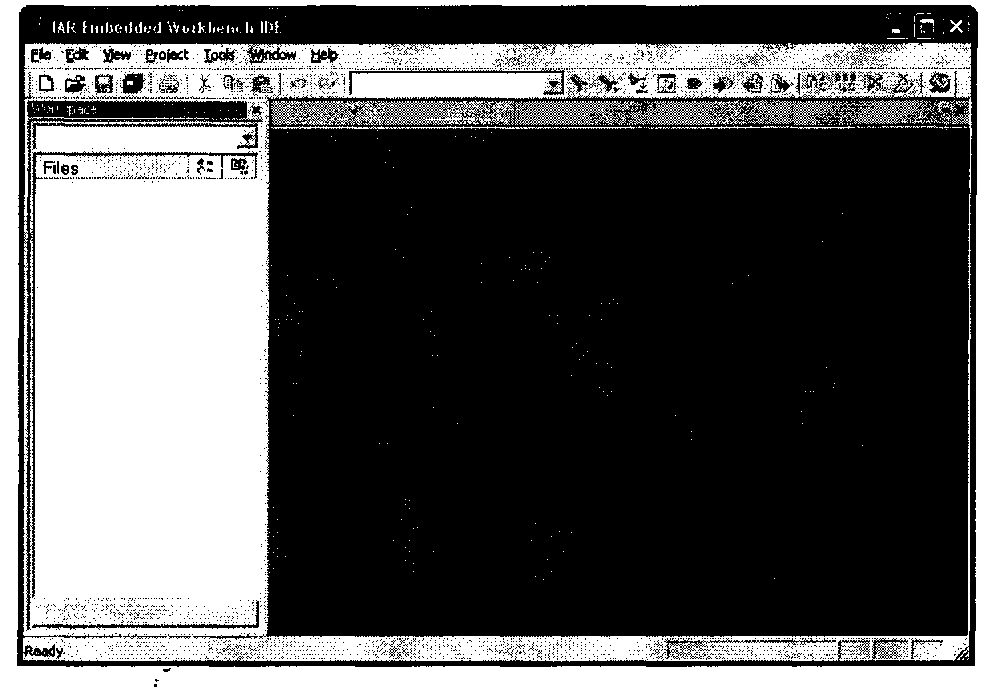
рые пользователь добавляет к данной рабочей области. Информация, связанная с текущим сеансом, типом и размещением окон в контрольных точках, содержится в файлах, создаваемых в каталоге projects\settings. Теперь можно создать сам проект и добавить его к рабочей области.
Примечание. Сохранить рабочую область вышеописанным способом можно только после создания в ней нового проекта (см. ниже).
25.2.3. Создание нового проекта
Создание нового проекта производится в следующей последовательности.
1. Выбрать в меню Project>Create New Project. Появившееся диалоговое окно Create New Project предоставляет возможность использования в качестве основы нового проекта шаблон проекта, как показано на Рис. 25.3. В общем случае, можно выбрать шаблон Empty project, который просто создает проект, использующий заданные по молчанию параметры настройки.
Рис. 25.3. Выбор шаблона проекта
2. В поле Tool chain выбрать ARM и «кликнуть» на кнопке ОК.
3. В появившемся стандартном диалоговом окне Save As следует определить, где требуется сохранить файл проекта, например, в недавно созданном
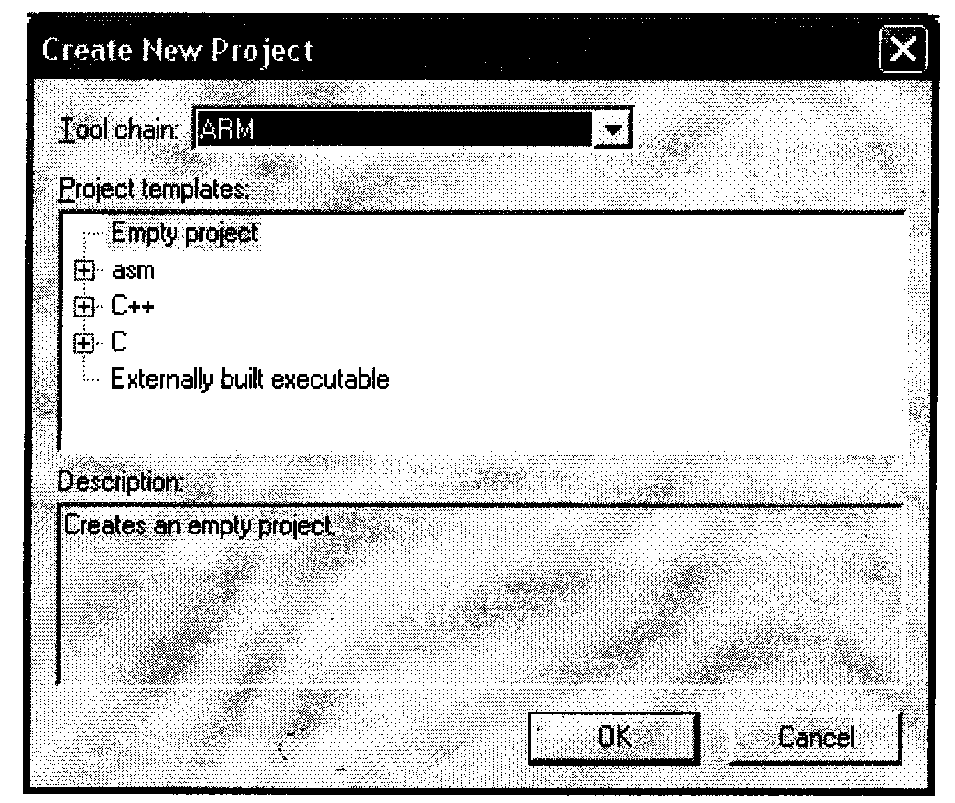
каталоге projects. В поле File name следует напечатать имя файла проекта, например, projectl и нажать на кнопку Save, чтобы завершить создание нового проекта.
Проект появится в окне рабочей области, как изображено на Рис. 25.4.
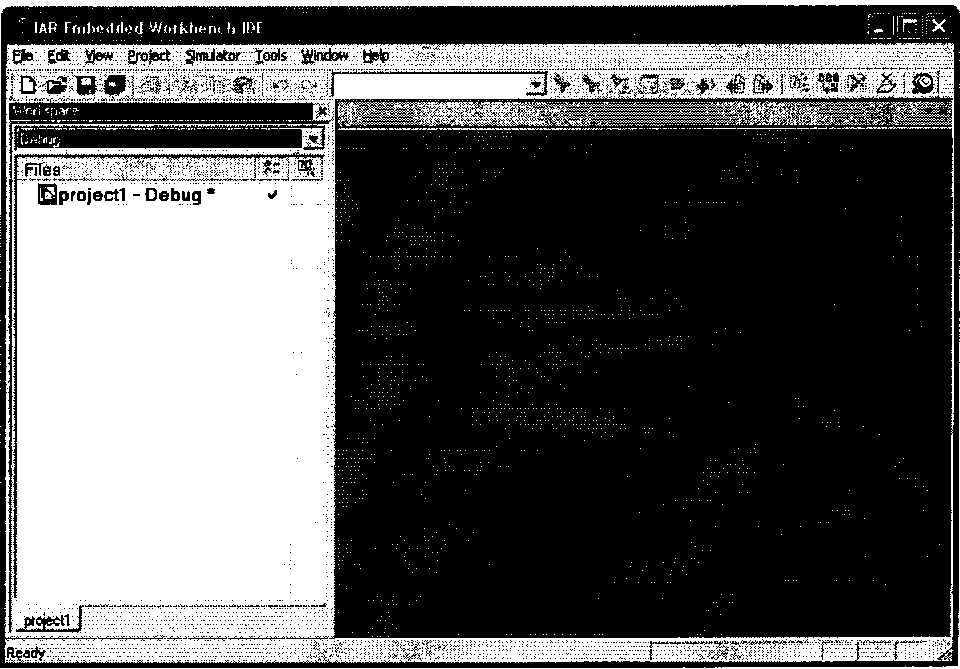
Рис. 25.4. Создание нового проекта
По умолчанию создаются две конфигурации компоновки: отладки и выгрузки (Debug и Release). В приведенном далее в этой главе примере будет использоваться только конфигурация отладки Debug. Конфигурация компоновки выбирается из раскрывающегося меню в верхней части окна рабочей области, как изображено на Рис. 25.5. Звездочка на имени проекта указывает, что произведенные изменения не были сохранены.
Файл проекта с расширением имени файла ewp теперь создан в каталоге projects. Этот файл содержит информацию о параметрах настройки проекта, например, .таких как вариант компоновки.
25.2.4. Добавление файлов к проекту
Для иллюстрации процедуры добавления файлов к проекту используем исходные файлы Tutor.c и Utilities.c.
| НА ГЛАВНУЮ | | ЧТО ТАКОЕ PIC ? | | ПРОГРАММАТОР | | ПРОЕКТЫ | | СТАТЬИ | | ССЫЛКИ | | КАРТА САЙТА |